电脑屏幕颜色偏蓝怎么办
更新日期:2023-09-04 22:13:20
来源:互联网
我们知道电脑使用久了就会出现各种各样的问题,其中最常见的就是显示器问题了,不少用户就曾遇到过显示器颜色不正常,那么当你也遇到win10显示器颜色不正常怎么办,今天小编给大家整理了显示颜色不正常的原因及其及解决方法,具体的一起来看看吧。

电脑屏幕颜色偏蓝解决方法
方案一:设置颜色质量。
1。 首先在桌面上的空白处点击右键,选择【属性】。
2。 调出显示【属性】—【设置】,查看【颜色质量】选项,正常应该有【最高(32位)】、【中(16位)】,如果颜色设置低于【16位】,颜色显示就不正常,设置成【最高32位】确定即可。
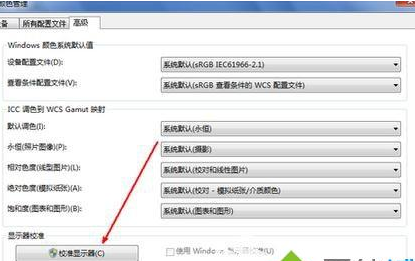
方案二:重装【显卡驱动】。
如果显示设置中【颜色质量】设置没问题,则需要卸载【显卡驱动】,重启电脑,再安装【显卡驱动】,安装完成后务必再重启电脑;
PS:显卡驱动程序异常可以通过【驱动人生】等在线驱动安装工具来更新。

1。打开【360软件管家】在【搜索栏】中输入【驱动人生】进行搜索,点击下载,完成后点击【安装】键,按照提示完成安装。
2。 按照安装提示进行操作。
3。运行【驱动人生】选择【推荐驱动】,在下面的列表中找到【显卡】将前面的框框打【√】,然后点击【一键更新】。
4。 驱动更新完成后按照提示点击【立即重启】,电脑重启后驱动更新完成。
方案三:如果重装【显卡驱动】无效,则重启电脑在自检时按【DEL】(笔记本一般F2或F10)键,进入BIOS里观察,BIOS界面默认是蓝底白字,如果颜色显示异常,则可以调出显示器面板上的【OSD】菜单,恢复显示器出厂默认设置,并将显示器【信号线】重新插拔。

方案四:如果以上操作无效,则可能是【显示器】有问题,可以联系显示器厂商客服维修。
电脑颜色相关问题
>>>win10怎么校准颜色
>>>win10怎么恢复系统默认颜色设置- monterey12.1正式版无法检测更新详情0次
- zui13更新计划详细介绍0次
- 优麒麟u盘安装详细教程0次
- 优麒麟和银河麒麟区别详细介绍0次
- monterey屏幕镜像使用教程0次
- monterey关闭sip教程0次
- 优麒麟操作系统详细评测0次
- monterey支持多设备互动吗详情0次
- 优麒麟中文设置教程0次
- monterey和bigsur区别详细介绍0次
周
月












